In un’uggiosa domenica passata a casa a far nulla di nulla ho deciso di flashare la mia prima Rom Custom sul mio androide (un Huawei U8160). Sino ad oggi il mio androide montava Android 2.2 Froyo (ed era destinato a restare a quella versione per sempre), adesso grazie ai ragazzi di Cyanogen e grazie a Rom Manager sono passato ad Android 2.3 Gingerbread. È stata un esperienza gratificante mista ad attimi di panico e terrore quando dopo il primo flash il mio androide non voleva partire (restava il logo di Cyanogen che girava all’infinito).
Dopo essermi reso conto della mia cazzata ho fatto un wipe data/factory reset e ho riflashato correttamente cyanogen, dopo il primo avvio e le prime erezioni mi sono reso conto che mancava il market e gmail e google calendar e tutte le apps di google. Quindi rientro in modalità recovery e dopo un fix dei permessi flesho anche le Gapps. Riavvio e finalmente il mio androide è pienamente operativo al cazzeggio e io torno ad avere erezioni multiple.
Ma andiamo con ordine, prima di tutto per eseguire ciò che ho fatto io il device andava “rootato” ovvero si dovevano ottenere i privilegi di utente root. Io l’avevo fatto mesi fa usando z4root che fa tutto in pochi minuti. Poi va installato Rom Manager che si preoccupa di scaricare la Rom Custom e le Gapps. Una volta scaricata la rom custom premuratevi di fare un backup dei vostri dati (lo potete fare direttamente da Rom Manager ma io l’ho fatto anche a manina).
Una volta fatto dati l’ok a Rom Manager il device sarà riavviato in recovery mode e tutto il procedimento sarà gestito automagicamente da Rom Manager stesso e alla fine l’androide vi riavvierà con Cyanogen già bella e pronta. Quindi tutto indolore e tutto senza dover usare il pc o altri aggeggi vari.
In molti però potrebbero consigliarvi di non usare Rom manager per installare la Rom custom, quindi se volete farlo potete avviare voi stessi la recovery mode (tasto power+volumeSu tenuti premuti finché non vi compare il menù della recovery mode) e installare la Rom direttamente da li. Anche in questo caso il procedimento è automatico basta selezionare la rom che volete installare e ci penserà tutto il vostro androide. A si non dimentica di installare anche le Gapps prima di fare il reboot, si fa con lo stesso procedimento che avete fatto per installare la Rom basta indicare dalla recovery mode il file .zip delle Gapps che avete scaricato da Rom Manager.
A si ovviamente prima di fare tutto sto ambaradan non scordate di installare ClockworkMod Recovery (in pratica è la recovery mode), lo potete fare sempre da Rom Manager (si avete capito bene Rom Manager è un strumento essenziale).
Alla fine di tutto se non avete deciso di conservare le vostre apps c’è sempre la possibilità di recuperarle dal Market Androd via browser (loggandovi col vostro account di gmail).
Questo post non vuole essere una guida esaustiva ma è più un memorandum per me medesimo per quando farò altri operazioni di questo tipo. Per chi volesse sapere esattamente tutta la rava e la fava vi linko qui sotto un paio di post utili che ho letto in giro e un mio post su FriendFeed dove ho chiesto aiuto.
Vi lascio in oltre con un piccola gallerie di immagini:
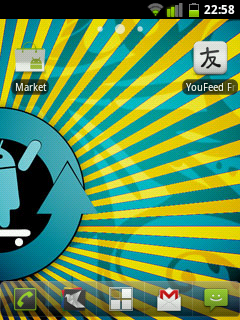
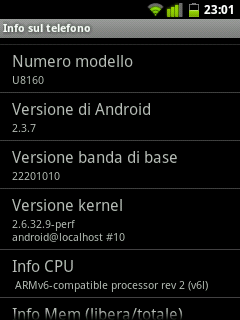
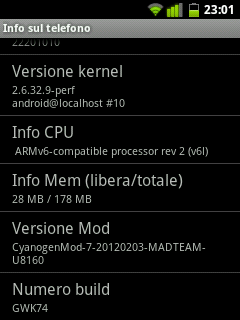
:# /dev/null/
PS: Vi segnalo un piccolo bug che non affligge solo me, ovvero hanno settato l’audio più alto di quanto sia supportato dagli speaker quindi se mettete il volume al massimo gracchia un po ma il bug è sopportabile mettendo l’audio non al massimo o magari mettendo delle cuffiette per ascoltare la vostra musica.
PSS: Vorrei ringrazia molto Davide e Duffy per il supporto datemi su FriendFeed senza di loro sarei stato perso, grazie mille ragazzi!




